

・

Webサイトから特定の情報を定期的に収集する際、Browse AIを活用している方も多いのではないでしょうか?
しかし、タスクの実行や収集したデータの転記などを毎回手作業で行っていると、手間がかかるだけでなく、コピー&ペーストのミスといったヒューマンエラーが発生するリスクも伴います。
このような定型業務に時間を取られ、本来集中すべき分析や企画といったコア業務に手が回らない、という課題を感じている方も少なくないはずです。
そこで本記事では、Browse AI APIの基礎知識から、プログラミングの知識がなくても様々なSaaSと連携して業務フローを自動化する具体的な方法までを解説します。
この記事を読めば、面倒な手作業から解放され、業務の正確性とスピードを向上させるヒントが得られますので、「エンジニアに頼ることなく、自分たちの手で業務を効率化したい」と考えている方は、ぜひ参考にしてみてください。
YoomにはBrowse AI APIを使った様々なアクションや、業務フローを自動化するためのテンプレートが用意されています。
今すぐ試したい方はこちらから詳細をチェックしてみてください!
Browse AI APIはBrowse AIと外部アプリ(Google、Microsoft、Salesforce、Notionなど)を繋げてデータの受け渡しを行い、Browse AIを使った業務フローを自動化できるインターフェースです。APIはアプリケーション・プログラミング・インタフェース (Application Programming Interface)の略語です。
インターフェースとは簡単に言うと「何か」と「何か」を「繋ぐもの」で、Browse AI APIの場合は「Browse AI」と「外部のアプリ」を繋ぐインターフェースを指します。
また、APIでは大きく分けて以下のような指示を出すことができます。
Browse AI APIでできることをいくつかピックアップしたので、ご覧ください!
気になる自動化例の「試してみる」をクリックしてアカウント登録するだけで、すぐにBrowse AI APIを使った自動化を体験できます。登録はたったの30秒で完了するので、ぜひ気軽にお試しください!
Browse AIの「タスクが完了したら」というアクションをフローの起点として利用することで、Webサイトからのデータ収集が完了したタイミングで自動的にSlackへ通知を送ることができます。
この自動化でチームへの情報共有を迅速かつ漏れなく行えるようになります。
Browse AIの「タスクを実行」というアクションをフローの中に組み込むことで、例えばYoomのスケジュール機能と連携させて特定のタスクを定期的に実行し、その結果をGoogle スプレッドシートに自動で追加していくことが可能になり、市場価格の定点観測などを完全に自動化できます。
Browse AIの「データが更新されたら」というアクションをフローの起点に設定することで、監視対象のWebサイトで情報が更新されたことを検知して、後続のタスクを自動で実行させることができます。
これにより、競合の動向などをリアルタイムで把握し、スプレッドシートに記録するといった業務を効率化します。
その他にも下記のようなアクションをAPI経由で実行が可能です。
■フローの中で設定できるアクション(フローボットオペレーション)
■フローの起点となるアクション(トリガーアクション)
Browse AIのAPI利用は、Browse AI自体の料金プランに準じます。
無料プランでもAPIを利用することは可能で、月間50クレジットが付与されるため、小規模なデータ収集や機能の試用には十分活用できます。
一方で、有料プラン(Starter, Professionalなど)にアップグレードすると、月間のクレジット数が数千単位に増加し、モニタリングの頻度も1時間に1回や15分に1回といったように高頻度になるため、より本格的で大規模な自動化に対応できます。
APIを利用する際には、以下の点に注意してください。
※詳細はBrowse AIのサービスサイトをご確認ください。
※2025年07月24日時点の情報です。
ここではノーコードツールYoomが用意するテンプレートで、実際の設定方法を通してBrowse AI APIを使った具体的な連携方法を紹介していきます!
もしまだYoomのアカウントをお持ちでない場合は、こちらの登録フォームからアカウントを発行しておきましょう。
[Yoomとは]
はじめにBrowse AI APIとYoomを連携する方法を紹介します。
まずBrowse AIのマイアプリ登録を行いましょう。
1.Yoom画面左側にある「マイアプリ」→「新規接続」をクリックしてください。
アプリ一覧からBrowse AIを探すか、検索機能を活用して検索しましょう。
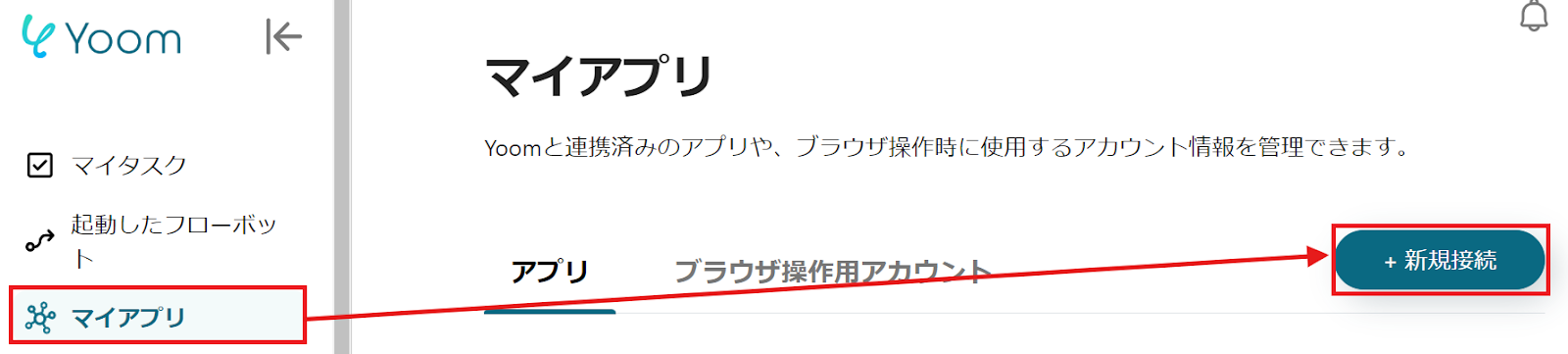
2.入力欄にBrowse AIと入力するとアイコンが表示されるので、アイコンをクリックします。
以下の画面が表示されたら、説明を確認し、「アカウント名」と「アクセストークン」を入力し、追加をクリックします。
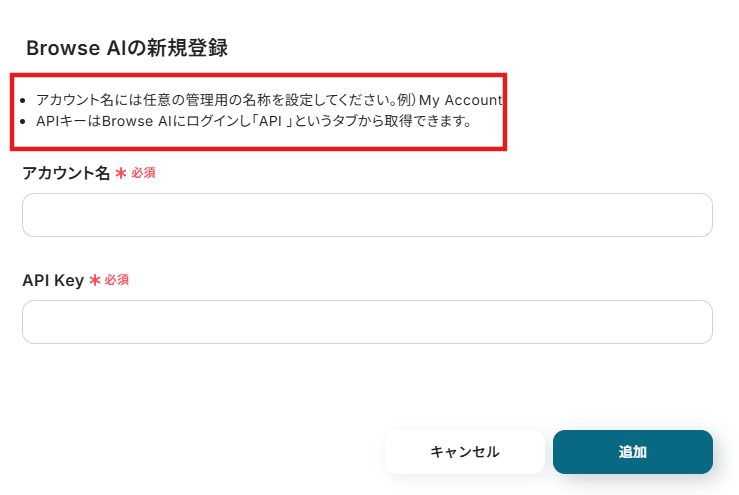
これでBrowse AI APIとの連携は完了です。
今回は「Browse AIでタスクが完了したら、Slackに通知する」という実際のフローボットも作成していきます!
作成の流れは大きく分けて以下です。
Slackも先程のBrowse AIと同様、マイアプリメニューからアプリを検索しクリックしてください。
1.ご利用のワークスペースURLを入力し、「続行する」をクリックします。
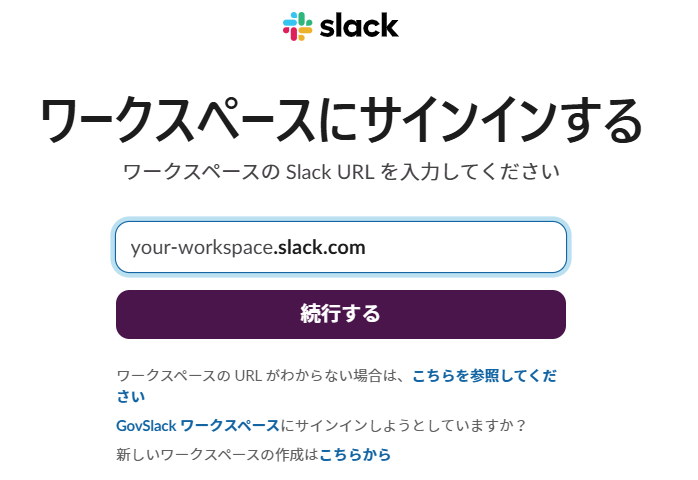
2.YoomからSlackのアクセス許可リクエスト画面に移ります。
許可をクリックすると、連携完了です。
詳しくは以下のページをご確認ください!
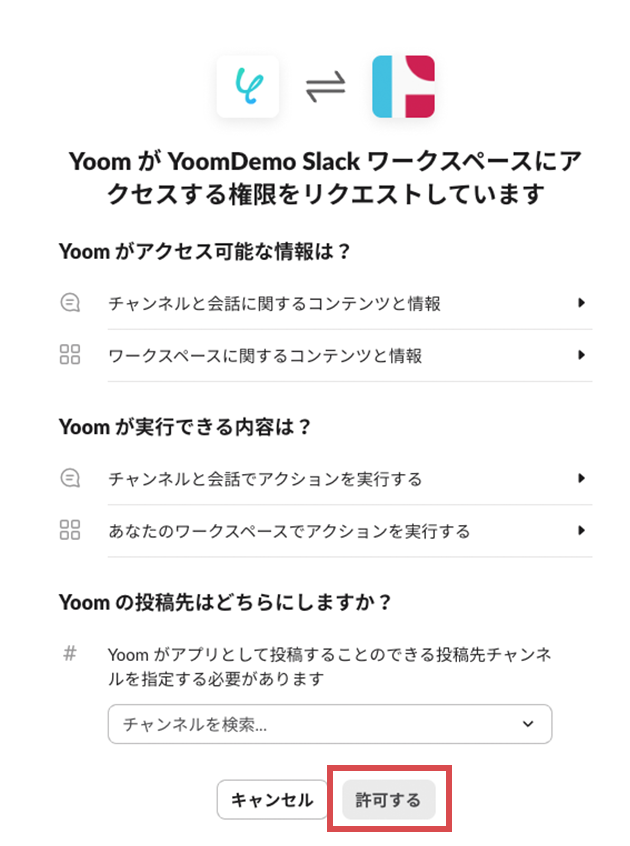
ここからいよいよフローを作っていきます!簡単に設定できるようテンプレートを利用しているので、まずはこちらをコピーしましょう。
Yoomにログインし、以下バナーの「試してみる」をクリックしてください。
以下の画面表示を読んで、「OK」をクリックしましょう。
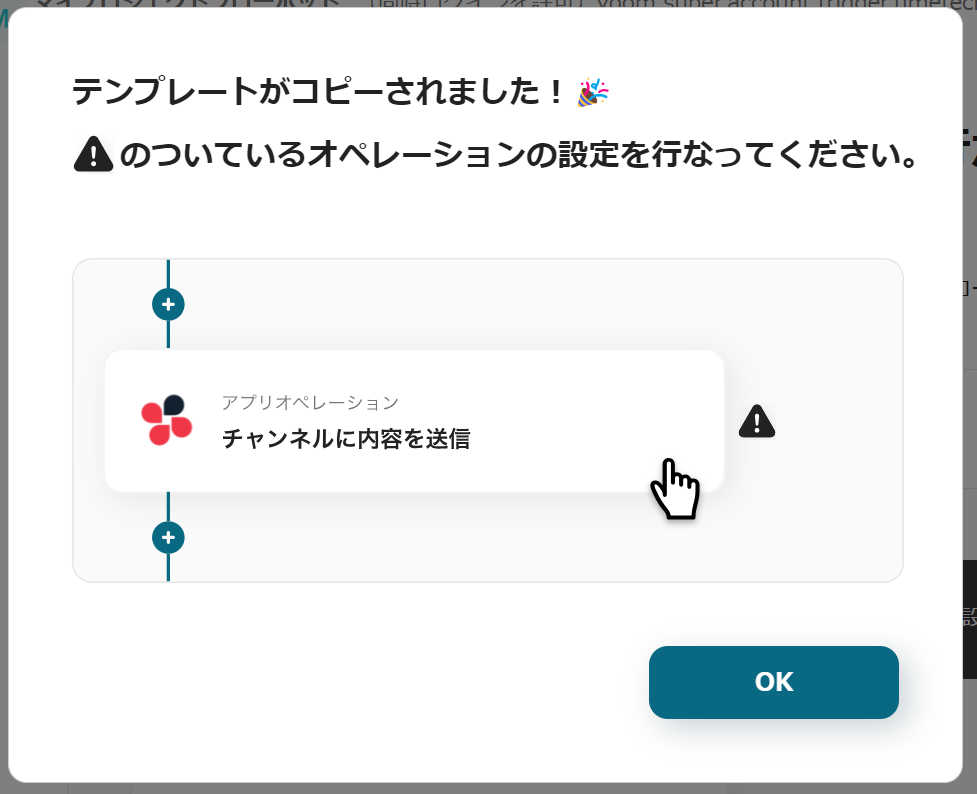
1.いよいよフローの設定に入ります!まずは以下の赤枠をクリックしましょう。
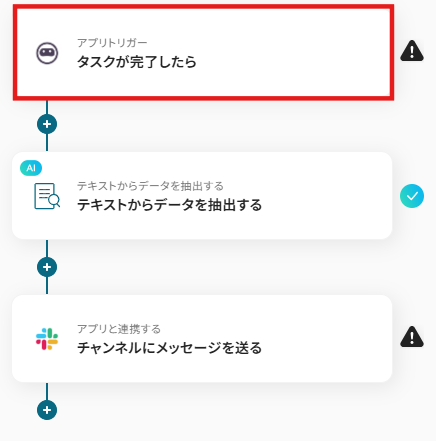
2.以下の画面でYoomと連携するアカウントを選択します。
タイトルと連携するアカウント情報を任意で設定し、トリガーアクションはテンプレート通りに「タスクが完了したら」のまま「次へ」をクリックして進んでください。
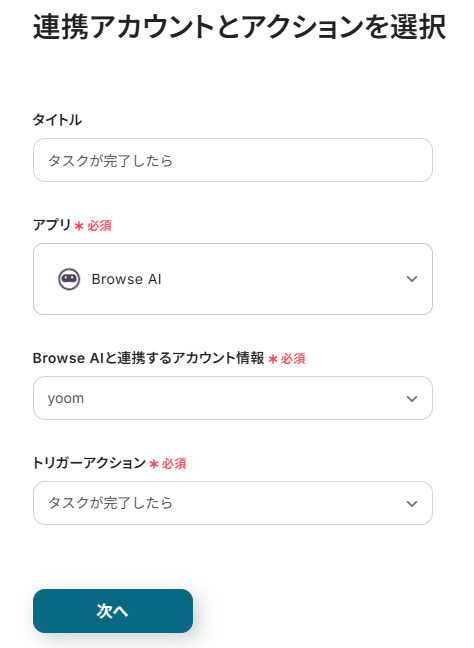
3.以下の画面でYoomとの連携を確認するために、「ロボットID」を候補から選択します。
入力後に「テスト」を実行しましょう!
テストが成功したら、そのまま「次へ」に進みます。
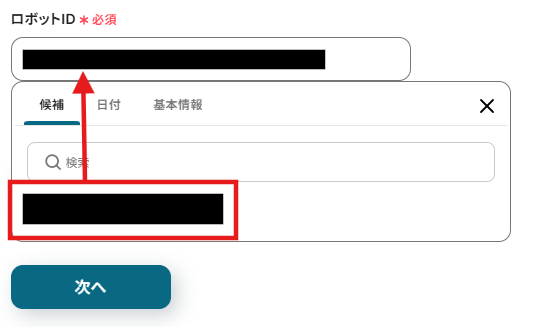
4.実際にCal.comでテスト用のコンタクトを作成し、Yoomで「テスト」をクリックしてください。
テストが成功した場合は、アウトプット(取得した値)を取得できます。実際の設定では、各項目に具体的な値が反映されます。
こちらの値は次の設定に活用するので、取得された内容を確認して保存しましょう。

1.続いて、「テキストからデータを抽出する」をクリックします。
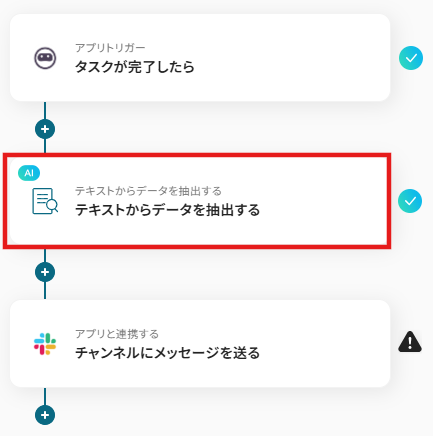
2.以下の画面が表示されるので、設定を確認して「次へ」に進みましょう。
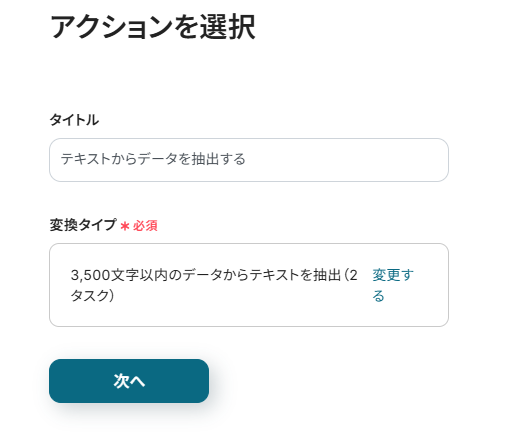
3.次に「対象のテキスト」を設定します。
Browse AIの本文から取得するため、Browse AIのアウトプットから「メッセージ本文」を選択してください。
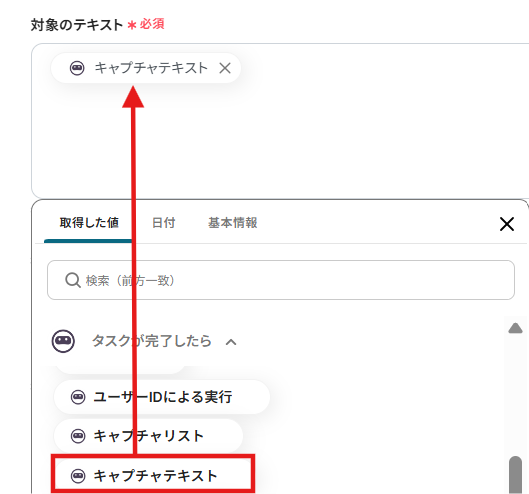
4.下にスクロールし、「抽出したい項目」を設定します。
以下は例ですので、任意で設定してください!

5.設定後に「テスト」を実行します!
スクロールすると、先ほどの様にアウトプットが表示されます。
こちらもSlackの設定で活用するので、データを確認しましょう。
確認できたら、「保存する」をクリックしてください。
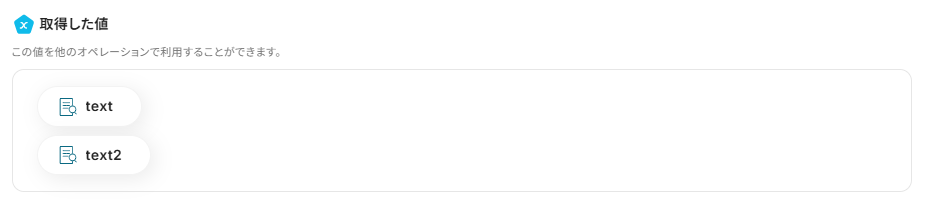
1.あっという間に最後の設定項目です!
これまでと同様に以下の赤枠をクリックします。
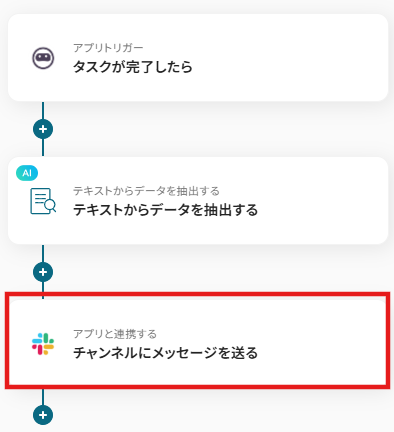
2.以下の画面でYoomと連携するアカウントを選択します。
タイトルと連携するアカウント情報を任意で設定し、アクションはテンプレート通りに「チャンネルにメッセージを送る」のまま「次へ」をクリックして進んでください。
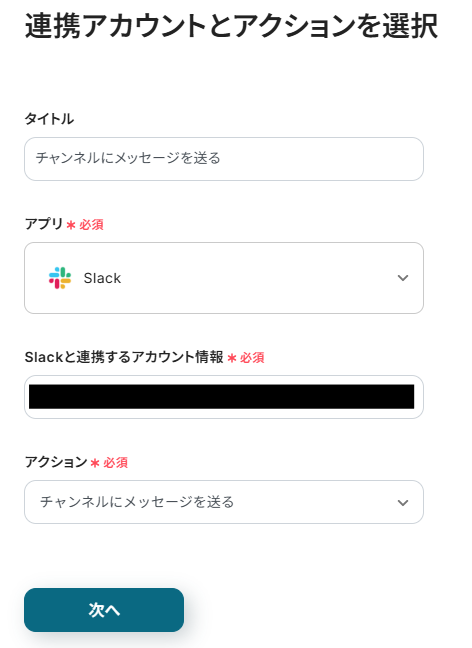
3.Slackに通知したい「投稿先のチャンネルID」を候補から入力します。
事前に該当のチャンネルの「インテグレーション」からYoomを追加しておいてくださいね!
SlackチャンネルにYoomアプリをインストールする方法 | Yoomヘルプセンター
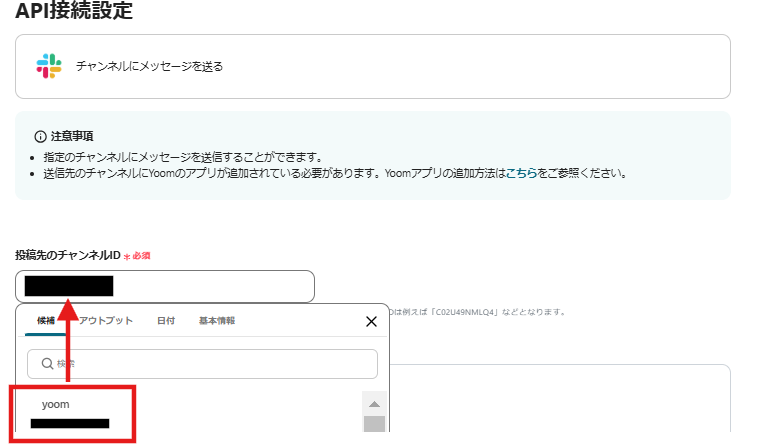
4.送信するメッセージ内容を設定しましょう。
アウトプットを活用することで、内容をフロー起動ごとに変動することができます。
定型的な文章は直接入力することで設定可能です。
今回は以下のように作成しましたが、業務に合わせて内容の設定を行ってみましょう!
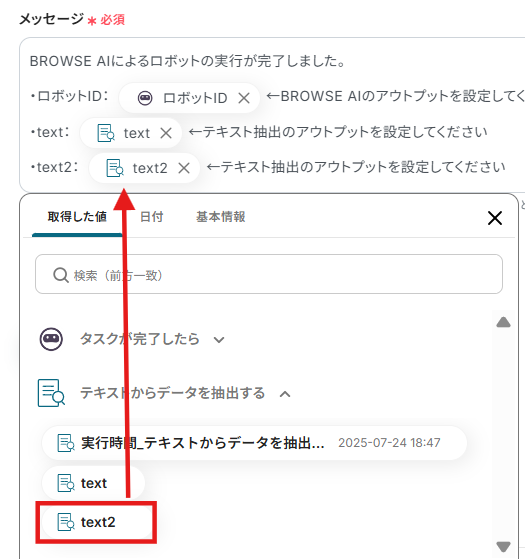
5.設定完了後に、「テスト」をクリックします。
テストが成功したら、Slackに通知できていることを確認しましょう!

6.確認後、「保存する」をクリックしてください。
最後に「トリガーをON」をクリックしたら、自動化の設定は完了です!
フローボットが正しく起動することを確認しましょう。
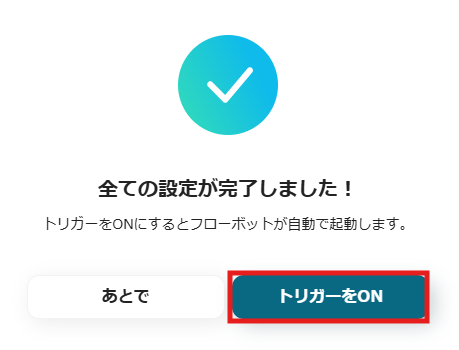
以上が、Browse AI APIの連携方法とそれを活用した実際のフローボット作成方法でした!
Browse AIのAPI連携を活用することで、これまで手作業で行っていたWebサイトからの情報収集や、その後のデータ転記・共有といった一連の業務が自動化され、作業時間の大幅な短縮とヒューマンエラーの防止に繋がります。
担当者がルーティンワークから解放されることで、収集したデータを基にした分析や戦略立案など、本来注力すべきコア業務に集中できる環境が整います。
今回ご紹介したような業務自動化を実現できるノーコードツール「Yoom」を使えば、プログラミングの知識がない方でも、画面上でブロックを組み合わせるような直感的な操作で簡単に業務フローを構築できるでしょう。もしBrowse AIを使った業務の自動化に少しでも興味を持っていただけたなら、ぜひこちらから無料登録して、Yoomがもたらす業務効率化を体験してみてください!
